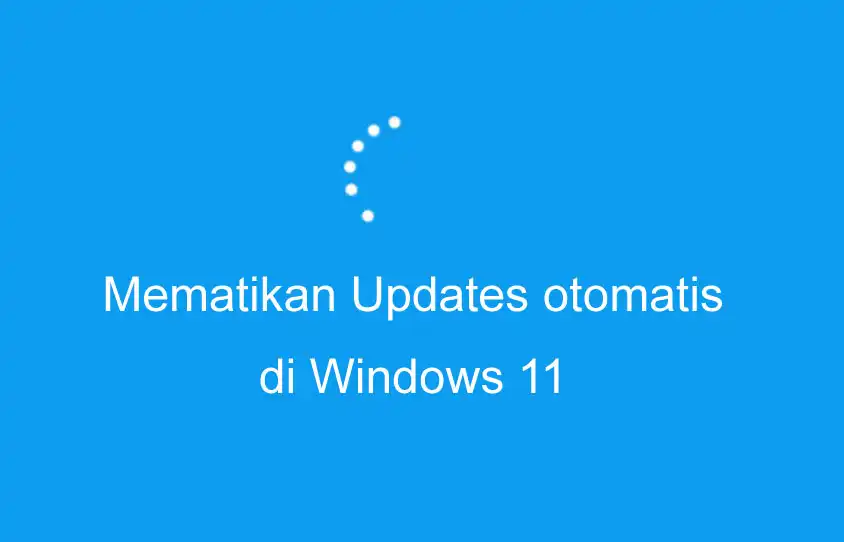
Seperti yang kita ketahui, membiarkan Windows terus diperbarui akan membuat sistem tetap aman dan anda juga dapat segera menikmati fitur-fitur baru. Namun, file update Windows biasanya berukuran cukup besar sehingga akan menghabiskan bandwidth dan kuota bagi yang menggunakan paket data internet.
Table of Contents
Jika anda sedang mengerjakan tugas yang membutuhkan prioritas kecepatan internet atau sedang ingin menghemat kuota data internet, anda bisa mematikan update otomatis sebagai solusinya. Memang ini akan sedikit beresiko, namun anda bisa segera memperbarui Windows ketika disaat yang tepat atau laptop anda terhubung ke jaringan internet dengan bandwidth besar dan tanpa batasan kuota.
Cara mematikan update otomatis Windows 11
Pada artikel ini, kami akan membagikan tutorial bagaimana menonaktifkan atau mematikan update otomatis Windows 11. Dengan mengikuti tutorial ini, berarti anda sudah memahami resiko akibat dinonaktifkannya pembaruan otomatis.
Tunda pembaruan Windows
Menunda pembaruan untuk memperbarui Windows di waktu yang tepat adalah pilihan yang bijak. Karena ini tidak akan mengganggu pekerjaanmu, proses pembaruan juga lebih cepat dan tidak akan menguras kuota data anda. Untuk melakukannya, ikuti langkah berikut.
1. Buka Settings.
2. Pilih Windows Update.
3. Di halaman ini, anda bisa ubah opsi Pause updates untuk menunda pembaruan hingga 5 minggu.

4. Sekarang, Windows update tidak akan berjalan otomatis selama waktu yang anda tentukan. Jika anda berubah pikiran dan ingin memperbarui Windows lebih cepat, klik tombol Resume updates.

Cara ini akan mematikan update otomatis di Windows 11 hanya sementara dan penundaannya dibatasi hanya sampai 5 minggu. Anda harus melakukan update Windows kembali jika ingin menunda update berikutnya.
Batasi penggunaan data
Windows 11 memiliki fitur untuk membantu anda membatasi data dan melacak aplikasi apa saja menghabiskan data terbanyak. Fitur ini sangat berguna untuk pengguna yang menggunakan paket internet dengan kuota terbatas. Sistem akan memberikan peringatan ketika anda mendekati batas penggunaan data. Selain itu, anda bisa mematikan update Windows selama fitur ini aktif. Cara untuk mengaktifkan fitur ini adalah sebagai berikut.
1. Hubungkan Laptop/PC ke internet
2. Buka Settings
2. Klik Network & Internet.
3. Klik koneksi jaringan yang anda gunakan, misal Wi-Fi.
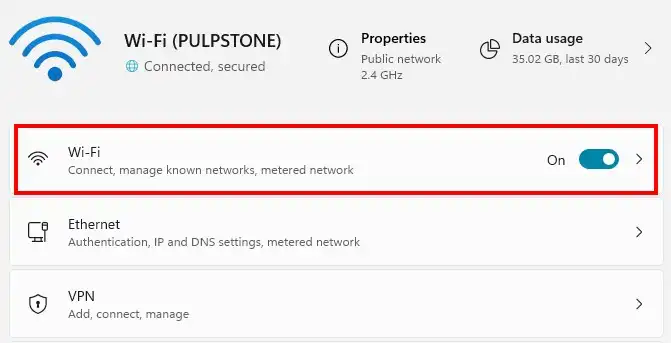
4. Klik pada nama jaringan terhubung.
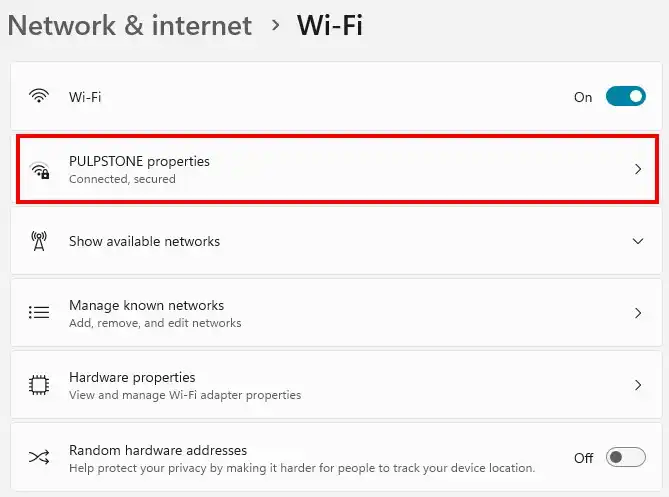
5. Aktifkan opsi Metered connection.
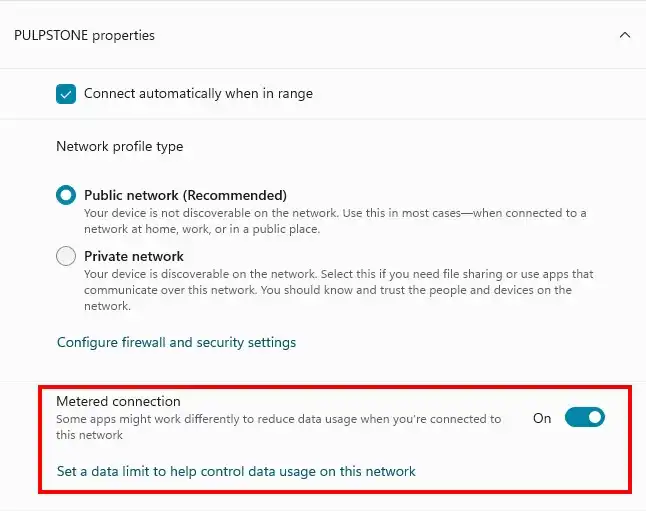
6. Kembali ke halaman Settings, klik Windows update.
7. Klik Advanced options.
8. Pastikan opsi Download updates over metered connections dalam keadaan off.
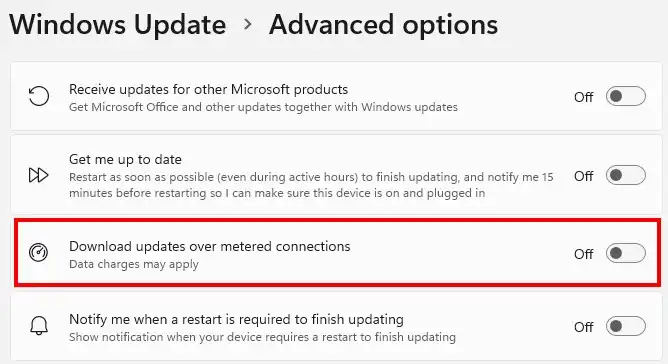
Batasi bandwidth untuk update
Jika anda memiliki kuota tanpa batas, tapi ingin memprioritaskan kecepatan internet untuk pekerjaan anda, maka fitur pembatasan bandwidth untuk update windows ini sangat berguna. Anda bisa mengatur bandwidth internet yang digunakan hanya sebagian kecil dari jumlah total bandwidth kecepatan internet anda.
Berikut adalah cara membatasi bandwidth Internet untuk update Windows.
1. Buka Settings.
2. Klik Windows Update.
3. Klik Advanced options.
4. Klik Delivery Optimization.
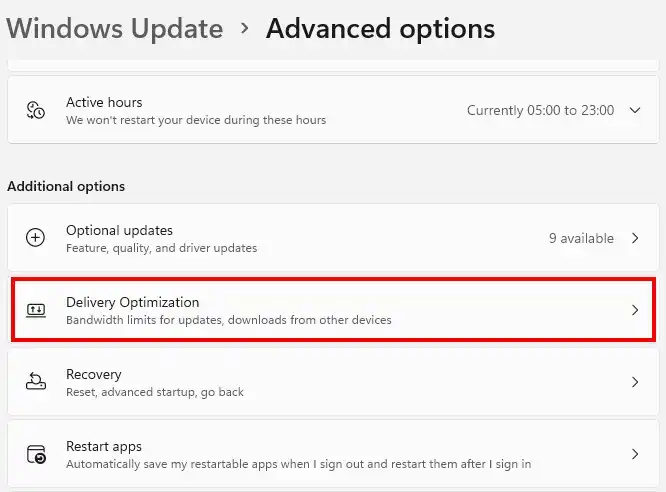
5. Pastikan opsi Allow downloads from other PCs berstatus On. Di bawahnya, pilih opsi Devices on the internet and my local network.
6. Klik Advanced Options.
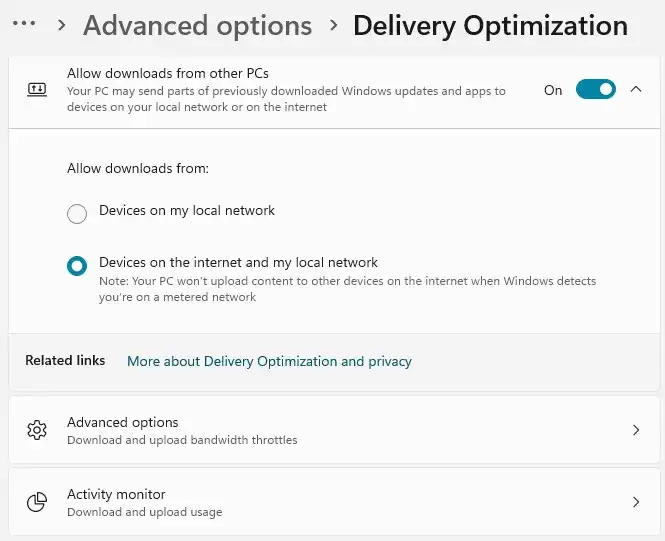
7. Dihalaman berikutnya, pilih Absolute bandwidth.
8. Beri centang Limit how much bandwidth is used for downloading updates in the background dan Limit how much bandwidth is used for downloading updates in the foreground.
9. Masukan nilai kurang dari separuh dari total bandwidth internet anda pada kolom. Misal jika bandwidth kecepatan internet yang anda gunakan 10 Mbps, masukkan nilai 2 atau 3.
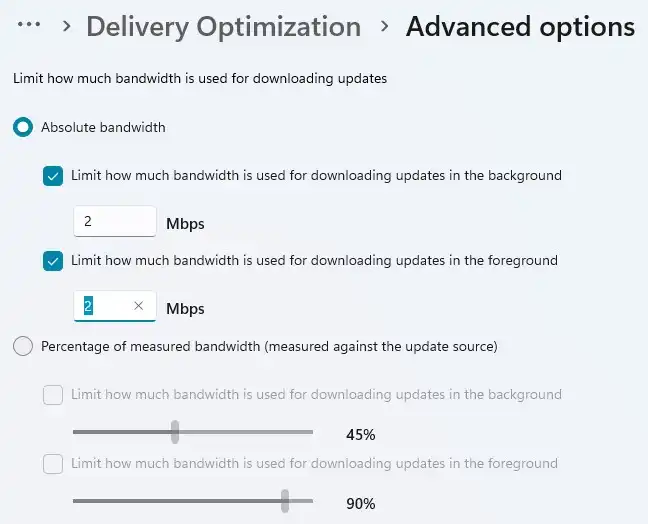
Mematikan update otomatis di Windows 11
Cara ini tidak disarankan karena membuat komputer Windows anda beresiko jika terlalu lama tidak mengaktifkan update otomatis kembali. Namun, jika anda ingin benar-benar mematikan update otomatis Windows dan mengaktifkannya kembali sesuka anda, maka cara ini adalah yang paling tepat. Untuk melakukan cara ini, anda bisa memanfaatkan bantuan software pihak ketiga. Berikut adalah cara mematikan update otomatis Windows 11.
1. Download terlebih dahulu Windows Update Blocker.
2. Ekstrak file zip hasil download tadi.
3. Setelah diekstrak, jalankan file Wub_x64.exe.
4. Pada Windows Updates option, pilih Disable updates.
5. Klik tombol Apply Now untuk menerapkan.

Sekarang anda telah berhasil mematikan update otomatis di Windows 11. Anda bisa memeriksa hasilnya di Settings > Windows Update.

Demikian postingan mengenai bagaimana cara mematikan update otomatis di Windows 11. Jika ada yang kurang jelas dan ingin bertanya, silahkan tulis di kolom komentar.






